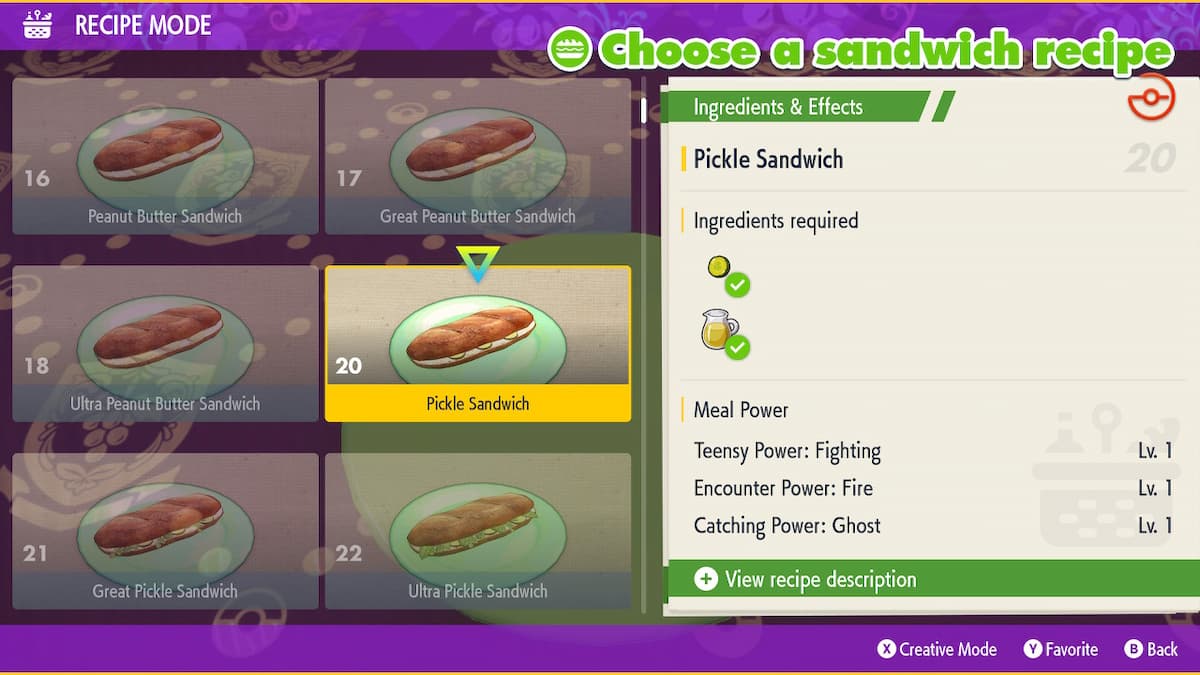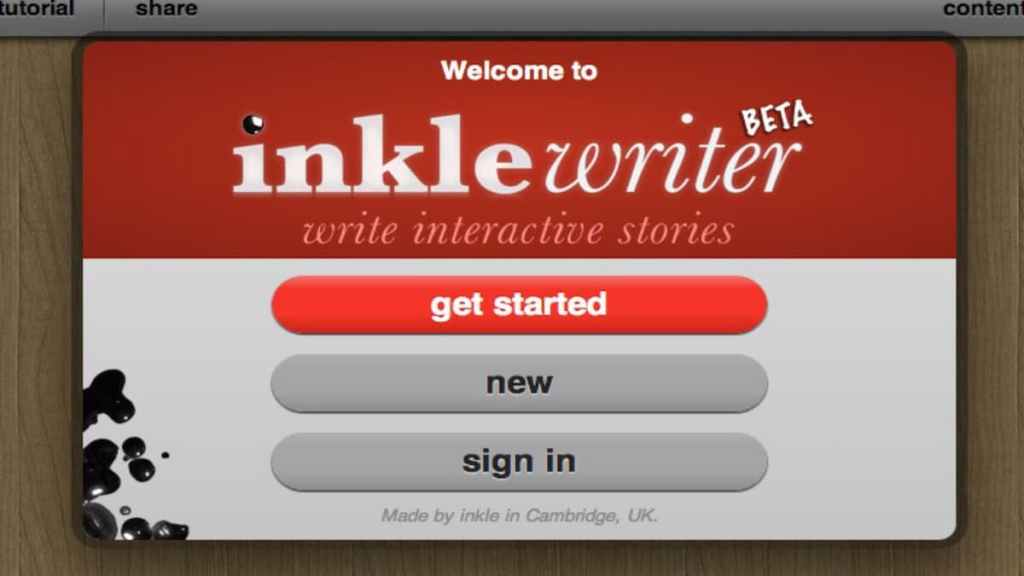
En tant qu’écrivain professionnel, la création d’un récit fluide est probablement l’un des processus les plus atrocement lents de l’univers. Il est assez difficile de garder une trace de chaque fil d’intrigue possible tout en gardant les choses propres et digestes. Heureusement, nous vivons à l’ère moderne, où il existe des outils pour accélérer le processus. Si vous souhaitez écrire des histoires, voici comment utiliser Inklewriter pour créer vos propres histoires interactives.
Comment utiliser Inklewriter pour créer vos propres histoires interactives
Inklewriter est un utilitaire open source et gratuit que vous pouvez utiliser pour assembler rapidement et facilement vos propres histoires interactives dans le style des livres classiques à choisir soi-même. Les enfants de nos jours savent-ils même ce que c’est… ? Eh bien, de toute façon, si vous êtes intéressé à raconter une histoire interactive, Inklewriter peut être une aide fantastique pour vous mettre sur pied.
En relation: Comment réparer Origin Launcher ne fonctionne pas sur Mac
Pour commencer, visitez simplement le Inklewriter site Internet pour utiliser l’utilitaire. Comme je l’ai mentionné, son utilisation est gratuite, mais si vous souhaitez enregistrer les œuvres que vous créez et y revenir plus tard, vous devrez créer un compte. Vous devrez également créer un compte si vous souhaitez partager des liens vers les histoires que vous créez en ligne.
Assembler une histoire
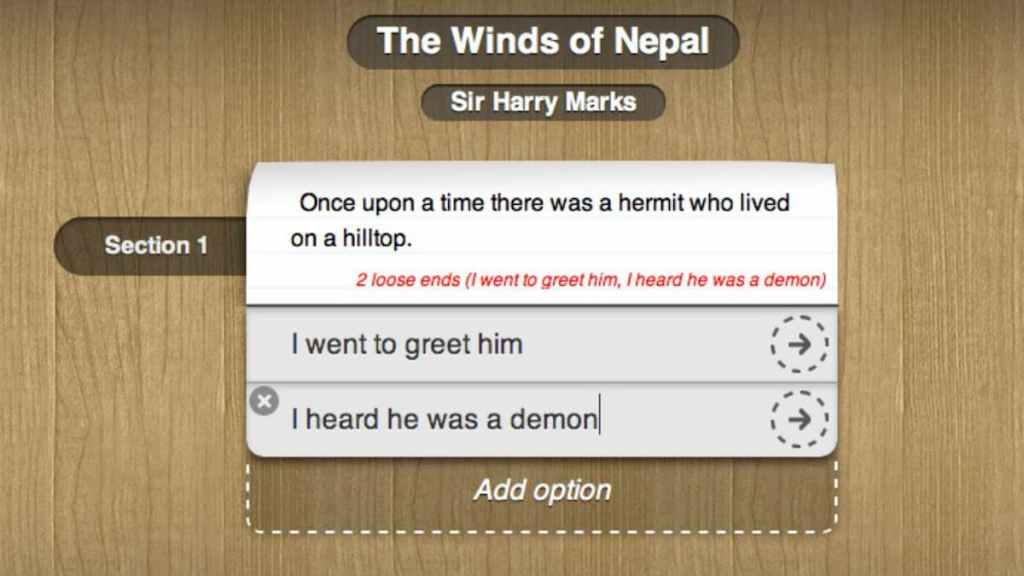
Lorsque vous ouvrez votre première histoire, vous serez accueilli par l’écran de l’atelier, où vous pourrez commencer à écrire des notes. Le corps principal de votre histoire va dans la section blanche, tandis que les options pour faire avancer l’histoire vont dans la section grise. Pour ajouter plus d’options, cliquez simplement sur le bouton Ajouter une option et écrivez ce qui se passe ensuite. Une fois que vous avez vos options, cliquez sur la flèche à côté de l’une pour continuer l’histoire dans la direction de ce choix. Continuez à écrire et à diversifier l’histoire de cette manière pour créer un récit interactif !
En plus des branches simples, vous pouvez également avoir des choix et des branches se lier plus tard. Chaque fois que vous écrivez une section, vous verrez une option marquée Joindre au paragraphe existant. Cela vous permettra de le lier à une section précédente. N’oubliez pas d’ouvrir le menu Contenu avec le bouton en haut à droite de l’écran pour voir tous les paragraphes et sections auxquels vous pouvez accéder. Le menu Contenu et les restes vous informeront si vous avez oublié de créer une branche pour un choix, alors n’oubliez pas de nettoyer les détails.
Une fois que vous avez terminé votre histoire, cliquez sur le bouton Lire en haut à droite pour la lire par vous-même et voir comment tout s’est passé ! Si vous l’aimez, cliquez sur le bouton Partager en haut à gauche pour obtenir un lien partageable que vous pouvez publier sur les réseaux sociaux ou intégrer dans des e-mails.
Ceci est juste une idée générale de la façon dont Inklewriter vous permet de créer des histoires interactives. Avec ses fonctionnalités plus avancées, vous pouvez définir des systèmes logiques qui suivent la progression du lecteur et modifient l’histoire en fonction des décisions qu’il a prises. Lorsque vous visitez le site Web pour la première fois, cliquez sur Démarrer pour consulter la série de didacticiels d’Inkle sur les fonctionnalités avancées.
La création d’histoires interactives est un excellent moyen à la fois de donner une tournure aux récits traditionnels et de développer votre créativité personnelle. Si vous avez cette démangeaison créative, laissez Inklewriter être votre plume proverbiale.
Si vous êtes intéressé par des activités plus créatives, consultez notre guide sur la création de votre propre jeu Wordle, ainsi que notre liste d’idées de base Creative Minecraft. Visitez notre la page Facebook ainsi que pour plus de guides et de nouvelles.